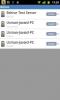Gotas: Carregar arquivos na pasta pública do Dropbox na barra de menus do Mac
Das muitas razões por trás da popularidade do Dropbox, seu cliente de desktop é possivelmente um dos mais óbvios. Ele simplifica o upload de arquivos e facilita muito o trabalho em um item da área de trabalho e ainda pode salvar as alterações diretamente na sua unidade na nuvem. Para usuários que simplesmente não conseguem se importar com o upload de um arquivo usando a interface da web de um serviço, o Dropbox é uma solução bem-vinda. Há algum tempo, a pequena pasta do Dropbox no seu sistema teria sido a coisa mais incrível de todas, mas agora, muitos serviços (como o Google Drive) criaram clientes de desktop semelhantes, alguns até melhores que os antigo. A pasta de área de trabalho do Dropbox concedida que sincroniza ainda é impressionante, mas em um sistema operacional como o Mac, onde os usuários estão acostumados fazer melhor uso da barra de menus, às vezes parece que adicionar arquivos ao Dropbox é uma chatice (sem trocadilhos pretendido). Gotas é um aplicativo gratuito para Mac que oferece melhor funcionalidade à sua pasta Public Dropbox por meio da barra de menus. Os arquivos que você arrasta e solta no ícone deste aplicativo são adicionados automaticamente à sua pasta Pública e é possível recuperar facilmente o link público.
As gotas requerem apenas um gesto de arrastar e soltar, mas a configuração provavelmente levará um ou dois minutos. Abra o site do Dropbox, faça login e visite sua pasta pública. Clique com o botão direito do mouse em qualquer arquivo na pasta Pública e selecione Copiar link público. Um pequeno pop-up será aberto com um link, que deve se parecer com a captura de tela abaixo (ligeiramente borrada, pois pode identificar uma conta).

O número após http://dl.dropbox.com/u/ é o seu ID do Dropbox. Copie apenas este número e cole-o no ID do Dropbox campo nas preferências da Droplings. Se você visitar o Temas Na guia, você pode especificar seu próprio tema para a página de visualização. O site do desenvolvedor tem instruções para criar seu próprio tema.

Para adicionar arquivos à sua pasta pública, arraste-os e solte-os no ícone Gotas (uma gota d'água) na barra de menus. O ícone ficará azul e seu Dropbox começará a sincronizar à medida que o arquivo for carregado. Depois que o arquivo for enviado (você saberá quando a pasta do Dropbox não está mais sendo sincronizada, conforme indicado pelo ícone da barra de menus), o ícone das gotas ficará cinza novamente. Clique com o botão direito do mouse e o arquivo que você acabou de enviar será listado lá.
Clicar no arquivo copiará o URL curto que você pode colar no navegador para visualizá-lo. Se você segurar o Mudança chave e clique no arquivo, seu URL direto será copiado para a área de transferência e você poderá colá-lo onde quiser. Manter a tecla Control pressionada e clicar em um arquivo abrirá o Finder.

A utilidade deste aplicativo, em grande parte, depende da frequência com que você carrega e compartilha arquivos da sua pasta Pública no Dropbox. Embora seja bom ter essa mesma funcionalidade para outras pastas no Dropbox, é sem dúvida limitado por restrições técnicas. Além da janela de preferências, o aplicativo não tem uma interface para falar e é discreto na maior parte. De acordo com o desenvolvedor, o aplicativo foi criado para que os usuários que precisam, possam personalizar a página em que um arquivo é visualizado. Independentemente de qual dos dois usos você usar, sua utilidade não diminui.
Obter gotas para Mac
Pesquisa
Postagens Recentes
Sair ou ocultar automaticamente um aplicativo se estiver inativo por muito tempo [OS X]
Usamos vários aplicativos por dia, a qualquer momento, em nossos co...
Bdrive: Crie armazenamento em nuvem privado no PC / Mac com acesso móvel
Serviços em nuvem como Dropbox, Box.net, SugarSync etc, atendem mui...
Defina o Mac para desligar ou sair quando o dispositivo Bluetooth estiver dentro / fora da faixa
No início deste ano, revisamos Bloqueio de tela Bluetooth um aplica...

![Sair ou ocultar automaticamente um aplicativo se estiver inativo por muito tempo [OS X]](/f/e3d650bd906e6cd6dee48df013d04772.png?width=680&height=100)